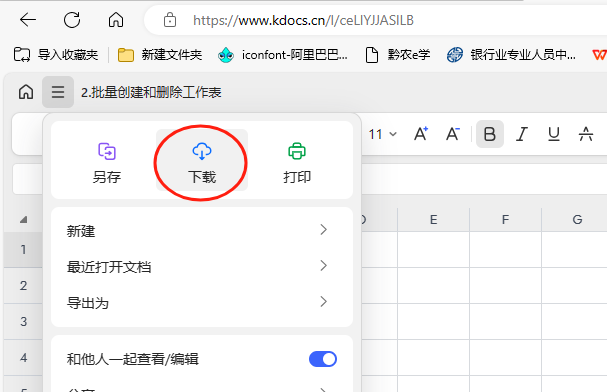【WPS应用案例】JS宏批量创建和删除工作表
创作者俱乐部成员
【案例】在“首页”工作表中,B列是部门名称,我们需要按照部门名称批量创建相应的工作表。
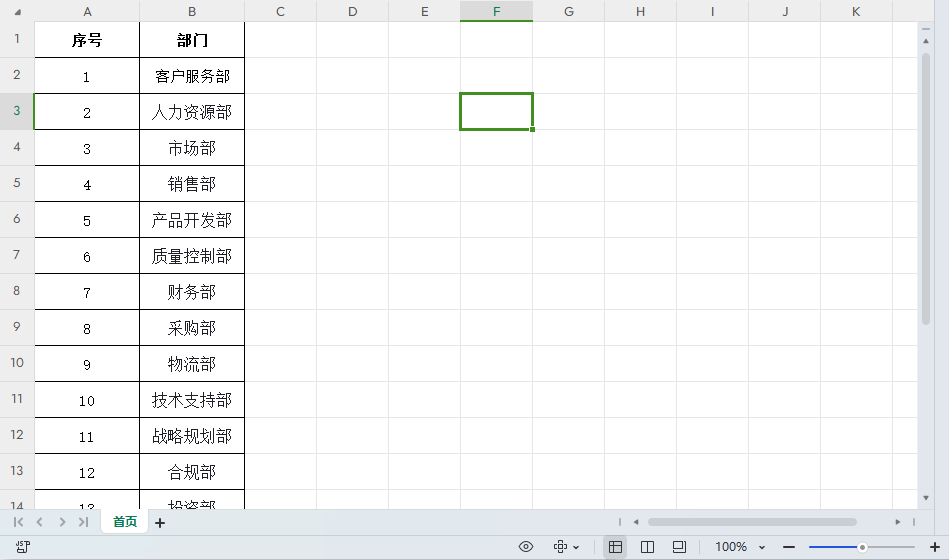
【操作效果】具体操作效果如下:
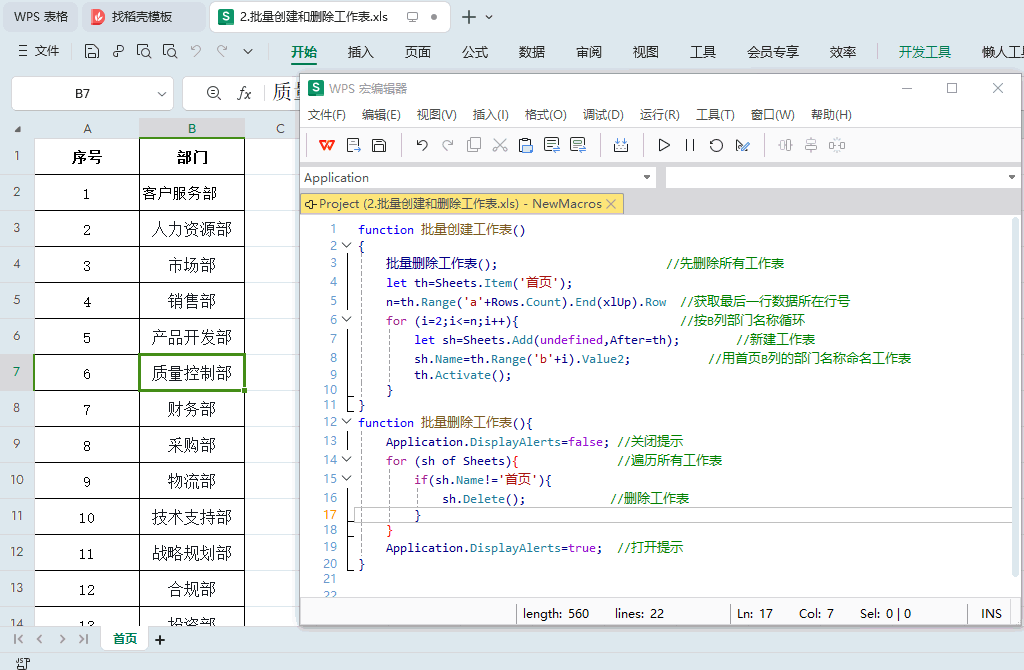
【代码】具体代码如下,可按ALT+F11打开WPS宏编辑器,复制下面的代码粘贴到编辑器中。
function 批量创建工作表()
{
批量删除工作表(); //先删除所有工作表
let th=Sheets.Item('首页');
n=th.Range('a'+Rows.Count).End(xlUp).Row //获取最后一行数据所在行号
for (i=2;i<=n;i++){ //按B列部门名称循环
let sh=Sheets.Add(undefined,After=th); //新建工作表
sh.Name=th.Range('b'+i).Value2; //用首页B列的部门名称命名工作表
th.Activate();
}
}
function 批量删除工作表(){
Application.DisplayAlerts=false; //关闭提示
for (sh of Sheets){ //遍历所有工作表
if(sh.Name!='首页'){
sh.Delete(); //删除工作表
}
}
Application.DisplayAlerts=true; //打开提示
}
【素材下载】点击下方链接,下载文件进行练习。
https://kdocs.cn/l/ceLlYJJASlLB